Πώς να συνδέσετε το τηλέφωνό σας με τον υπολογιστή σας
μικροαντικείμενα / / July 31, 2021
Ευέλικτες μέθοδοι μεταφοράς αρχείων για οποιοδήποτε σύστημα.
Πώς να συνδέσετε ένα τηλέφωνο σε έναν υπολογιστή μέσω USB
Πώς να συνδέσετε ένα smartphone Android
Windows
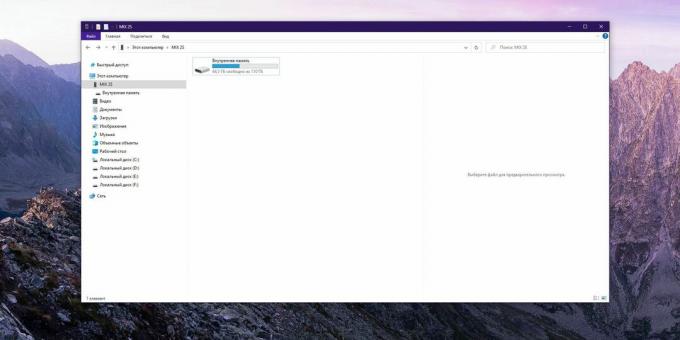
Στο κανάλι Telegram "Life hacker»Μόνο η καλύτερη γραφή για την τεχνολογία, τις σχέσεις, τον αθλητισμό, τον κινηματογράφο και πολλά άλλα. Εγγραφείτε!
Στο δικό μας Pinterest μόνο τα καλύτερα κείμενα για σχέσεις, αθλήματα, κινηματογράφο, υγεία και πολλά άλλα. Εγγραφείτε!
Πάρτε το καλώδιο και συνδέστε το στο smartphone σας και, στη συνέχεια, συνδέστε το στη θύρα USB του υπολογιστή σας. Στο μενού που εμφανίζεται στην οθόνη του smartphone, επιλέξτε τη λειτουργία "Μεταφορά αρχείων (MTP)". Ανοίξτε την "Εξερεύνηση" των Windows, μεταβείτε στην ενότητα "Αυτός ο υπολογιστής" και το συνδεδεμένο smartphone σας θα εμφανιστεί εκεί.
macOS
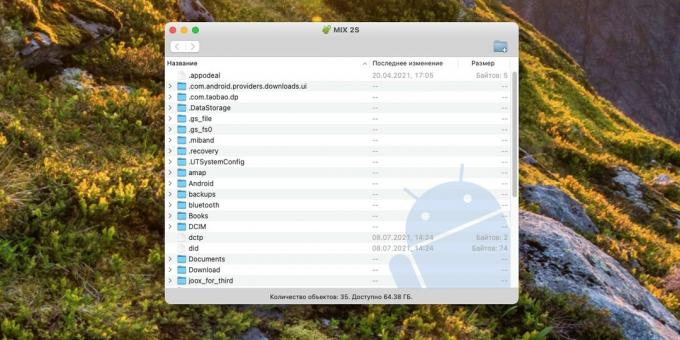
Το macOS δεν μπορεί να εμφανίσει περιεχόμενο Android από μόνο του, αλλά μπορεί να διορθωθεί. Κατεβάστε και εγκαταστήστε την επίσημη εφαρμογή Android File Transfer στο Mac σας. Συνδέστε το smartphone σας μέσω USB και τοποθετήστε το στη λειτουργία "Μεταφορά αρχείων (MTP)". Ανοίξτε το Android File Transfer σε Mac και θα δείτε τα περιεχόμενα της μνήμης του τηλεφώνου σας.
Κατεβάστε το Android File Transfer
Linux
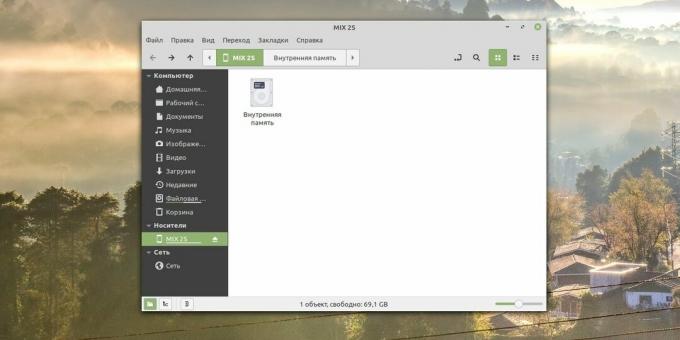
Η αρχή εδώ είναι απολύτως η ίδια όπως στα Windows. Συνδέστε το τηλέφωνό σας με ένα καλώδιο στον υπολογιστή σας και μεταβείτε το Android στη λειτουργία "Μεταφορά αρχείων (MTP)". Το εικονίδιο του smartphone σας θα εμφανιστεί στην επιφάνεια εργασίας του Linux. Κάντε κλικ σε αυτό για πρόσβαση στα δεδομένα.
Πώς να συνδέσετε το iPhone
Windows

Θα χρειαστεί να εγκαταστήσετε το iTunes για Windows. Στη συνέχεια, συνδέστε το iPhone σας στον υπολογιστή σας με ένα κατάλληλο καλώδιο. Κάντε κλικ στο εικονίδιο iPhone στην επάνω αριστερή γωνία του παραθύρου iTunes και, στη συνέχεια, κάντε κλικ στα Κοινόχρηστα αρχεία και επιλέξτε ποια δεδομένα θέλετε να αντιγράψετε, να μεταφέρετε ή διαγράφω.
Ο προγραμματιστής
Τιμή: Δωρεάν

Κατεβάστε
Τιμή: Δωρεάν
Κατεβάστε το iTunes
macOS
Συνδέστε το iPhone μέσω USB. Ανοίξτε το Finder και επιλέξτε το εικονίδιο του τηλεφώνου σας στην πλαϊνή γραμμή.
Linux
Δυστυχώς, το iTunes για Linux δεν παρέχεται, επομένως είναι μάλλον δύσκολο να συνδέσετε το iPhone με καλώδιο. Αλλά μπορείτε ακόμα να δοκιμάσετε να εγκαταστήσετε ένα πρόγραμμα οδήγησης συστήματος αρχείων Apple iFuse τρίτου μέρους. Πώς να το κάνετε είναι γραμμένο εδώ.
Εάν το iFuse δεν λειτουργεί, θα πρέπει να μεταφέρετε αρχεία μέσω Wi-Fi ή αποθήκευση νέφους.
Πώς να συνδέσετε ένα τηλέφωνο σε έναν υπολογιστή μέσω Bluetooth
Πώς να συνδέσετε ένα smartphone Android
Windows

Κάντε κλικ στο κουμπί Έναρξη και πληκτρολογήστε bluetooth. Ανοίξτε τις ρυθμίσεις Bluetooth και βεβαιωθείτε ότι είναι ενεργοποιημένο.
Στη συνέχεια, ανοίξτε τις ρυθμίσεις του smartphone σας και ενεργοποιήστε το Bluetooth. Βρείτε τον υπολογιστή σας στη λίστα συσκευών στο κάτω μέρος. Επιλέξτε το και θα σας ζητηθεί να επαληθεύσετε τους κωδικούς αριθμούς. Επιβεβαιώστε ότι οι αριθμοί είναι ίδιοι και ότι η σύνδεση έχει δημιουργηθεί.
Τώρα από το smartphone σας μπορείτε να στείλετε αρχεία στον υπολογιστή σας με Bluetooth μέσω του μενού Κοινή χρήση. Στον υπολογιστή, για αυτό, πρέπει να επιλέξετε τα αρχεία με το δεξί κουμπί του ποντικιού και να κάνετε κλικ στην επιλογή "Αποστολή" → "Συσκευή Bluetooth".
macOS
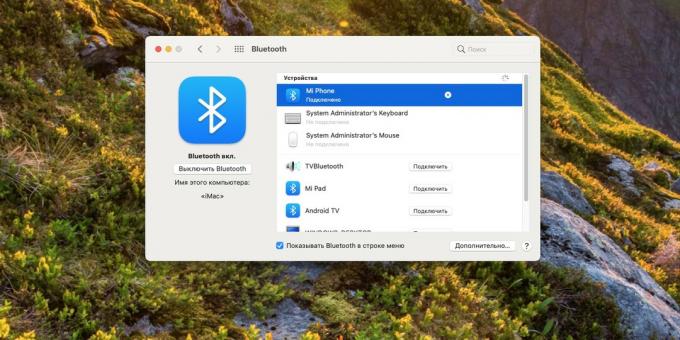
Ενεργοποιήστε το Bluetooth στο smartphone σας, στο macOS πατήστε Ρυθμίσεις → Bluetooth. Επιλέξτε το smartphone σας από τη λίστα και κάντε κλικ στο "Σύνδεση". Επιβεβαιώστε τη σύνδεση.
Στη συνέχεια, κάντε δεξί κλικ στο smartphone σας και επιλέξτε "Αποστολή αρχείου στη συσκευή ...". Μπορείτε να στείλετε αρχεία από το smartphone σας στο Mac σας χρησιμοποιώντας το μενού Κοινή χρήση.
Linux
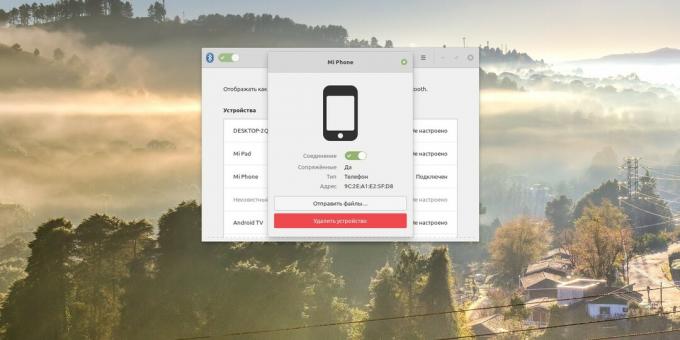
Ενεργοποιήστε το Bluetooth στο smartphone σας. Στη συνέχεια, στο Linux επιλέξτε το εικονίδιο Bluetooth στο δίσκο συστήματος και βρείτε τη συσκευή που θέλετε να συνδέσετε στη λίστα. Επιβεβαιώστε τη σύνδεση.
Μπορείτε να στείλετε αρχεία από το smartphone σας στον υπολογιστή σας με Bluetooth μέσω του μενού Κοινή χρήση. Σε υπολογιστή Linux, κάντε κλικ στο εικονίδιο Bluetooth, επιλέξτε το smartphone σας και κάντε κλικ στην επιλογή Αποστολή αρχείων ...
Πώς να συνδέσετε το iPhone
Windows
Δυστυχώς, η υποστήριξη Bluetooth iPhone είναι πολύ περιορισμένη και δεν μπορεί να χρησιμοποιηθεί για τη μεταφορά αρχείων σε υπολογιστές με Windows.
macOS
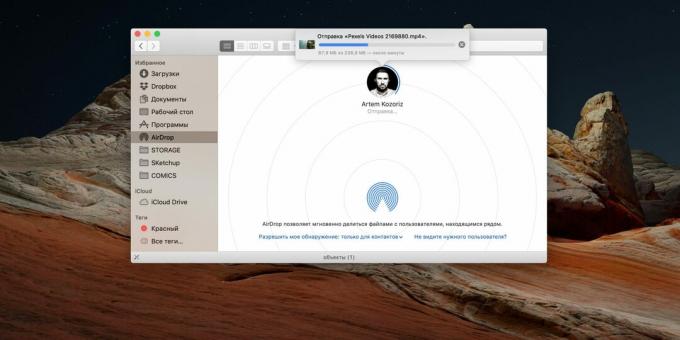
Το Bluetooth στο iPhone είναι απαραίτητο για τη μεταφορά δεδομένων χρησιμοποιώντας το πρωτόκολλο AirDrop. Βεβαιωθείτε ότι το Wi-Fi και το Bluetooth είναι ενεργοποιημένα σε smartphone και Mac. Βρείτε το αρχείο που θέλετε να στείλετε, κάντε κλικ στο εικονίδιο Κοινή χρήση και επιλέξτε το Mac σας.
Linux
Το iPhone iPhone δεν μπορεί να χρησιμοποιηθεί για τη μεταφορά αρχείων σε υπολογιστές Linux.
Πώς να συνδέσετε το τηλέφωνό σας σε υπολογιστή μέσω Wi-Fi
Πώς να συνδέσετε ένα smartphone Android
Windows

Τα Windows 10 διαθέτουν ένα ενσωματωμένο εργαλείο που σας επιτρέπει να συνδέσετε το τηλέφωνό σας και τον υπολογιστή σας για να λαμβάνετε μηνύματα στον υπολογιστή σας, να πραγματοποιείτε κλήσεις και να ανταλλάσσετε αρχεία με την κινητή συσκευή σας. Δείτε πώς μπορείτε να το ενεργοποιήσετε.
Κάντε κλικ στο Έναρξη → Επιλογές → Τηλέφωνο → Προσθήκη τηλεφώνου. Συνδεθείτε στο λογαριασμό σας Microsoft, εάν δεν το έχετε κάνει ήδη (εάν δεν έχετε λογαριασμό, θα πρέπει να δημιουργήσετε έναν).
Επιλέξτε Android. Θα χρειαστεί να εγκαταστήσετε το λογισμικό της Microsoft Your Phone Companion στο smartphone σας. Σε ορισμένα smartphone της Samsung, δεν χρειάζεται να εγκαταστήσετε τίποτα, απλώς κάντε κλικ στην επιλογή "Ρυθμίσεις" → "Πρόσθετες λειτουργίες" "Σύνδεση με Windows".
Μετά από αυτές τις προετοιμασίες στο Android, ανοίξτε το "Your Phone Companion", επιλέξτε το πλαίσιο ελέγχου "Ναι, η εφαρμογή είναι εγκατεστημένη" στις ρυθμίσεις του υπολογιστή και κάντε κλικ στο "Άνοιγμα κωδικού QR". Σαρώστε τον κωδικό με το τηλέφωνό σας και περιμένετε λίγο.
Microsoft Corporation
Τιμή: Δωρεάν

Κατεβάστε
Τιμή: Δωρεάν
macOS

Εγκαταστήστε την εφαρμογή AirDroid σε Mac και Android. Υποστηρίζει μεταφορά αρχείων, τηλεχειριστήριο Android και κλήσεις υπολογιστή.
Εκκινήστε το AirDroid και θα σας ζητηθεί να δημιουργήσετε έναν λογαριασμό. Εγγραφείτε και συνδεθείτε. Στη συνέχεια, εγκαταστήστε το AirDroid στο smartphone σας και συνδεθείτε με τον ίδιο λογαριασμό.
SAND STUDIO
Τιμή: Δωρεάν

Κατεβάστε
Τιμή: Δωρεάν
Κατεβάστε το AirDroid
Linux
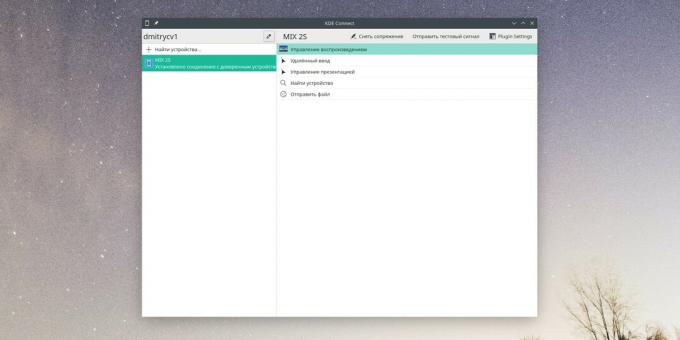
Θα χρειαστείτε την εφαρμογή KDE Connect, η οποία μπορεί να μεταφορτωθεί από το Google Play ή το F - Droid.
Εάν έχετε γραφική κατανομή KDE, κάντε κλικ στο Μενού → Ρυθμίσεις Options Επιλογές συστήματος → Σύνδεση KDE. Εάν έχετε κέλυφος GNOME, εγκαταστήστε το Σύνδεση GSC. Σε όλα τα άλλα κελύφη του KDE Connect, μπορείτε να εγκαταστήσετε από εδώ ή από το αποθετήριο.
Σιγουρέψου ότι smartphone και ο υπολογιστής είναι συνδεδεμένος στο ίδιο δίκτυο Wi - Fi. Στη συνέχεια, ανοίξτε το KDE Connect στον υπολογιστή και την κινητή συσκευή σας και θα εντοπιστούν μεταξύ τους αυτόματα.
Κοινότητα KDE
Τιμή: Δωρεάν

Κατεβάστε
Τιμή: Δωρεάν
Λήψη του KDE Connect
Πώς να συνδέσετε το iPhone
Windows
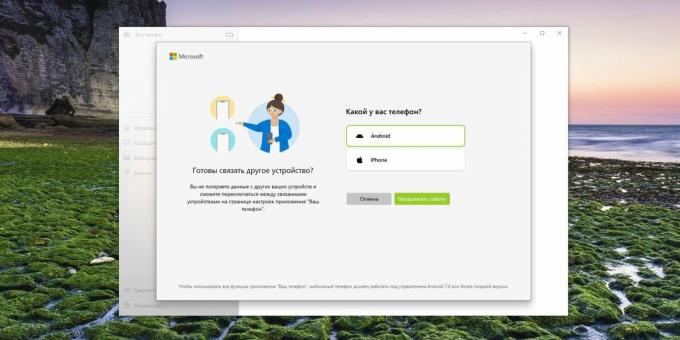
Κάντε κλικ στο Έναρξη → Επιλογές → Τηλέφωνο → Προσθήκη τηλεφώνου. Συνδεθείτε στον λογαριασμό σας Microsoft αν δεν το έχετε κάνει ήδη (εάν δεν έχετε λογαριασμό, θα πρέπει να δημιουργήσετε έναν).
Όταν η εφαρμογή σας ζητήσει να επιλέξετε τη συσκευή σας, δείξτε το iPhone. Θα σας ζητηθεί να εγκαταστήσετε το πρόγραμμα περιήγησης Edge για iOS. Μετά από αυτό, απλά πρέπει να συνδεθείτε στον λογαριασμό σας Microsoft στο πρόγραμμα περιήγησης Edge και οι συσκευές θα συνδεθούν.
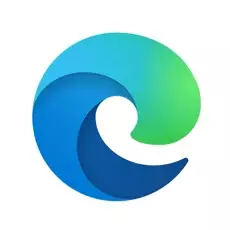
Microsoft Corporation
Τιμή: Δωρεάν

Κατεβάστε
Τιμή: Δωρεάν
macOS
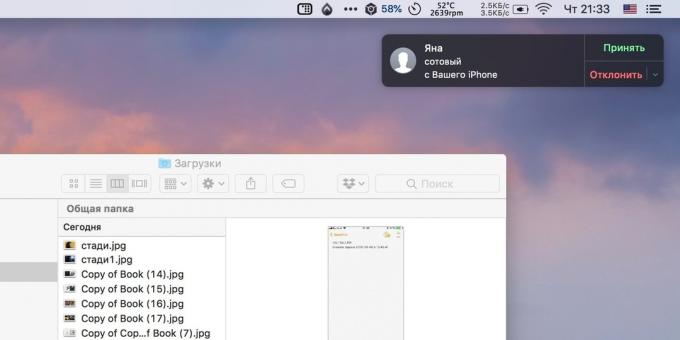
Εάν είστε ευτυχισμένος κάτοχος iPhone και Mac, δεν χρειάζεται να εκτελέσετε επιπλέον βήματα. Οι συσκευές αναγνωρίζουν η μία την άλλη εάν είναι ενεργοποιημένα τόσο το Bluetooth όσο και το Wi-Fi και είναι συνδεδεμένα στο ίδιο ασύρματο δίκτυο.
Για να λαμβάνετε κλήσεις από iPhone σε macOS, κάντε κλικ στο iOS "Ρυθμίσεις" → "Τηλέφωνο" → "Σε άλλες συσκευές" και ενεργοποιήστε το διακόπτη "Να επιτρέπονται κλήσεις" και ελέγξτε το Mac. Και μπορείτε να μοιραστείτε αρχεία και άλλο περιεχόμενο μέσω του στοιχείου AirDrop στο μενού Κοινή χρήση.
Linux
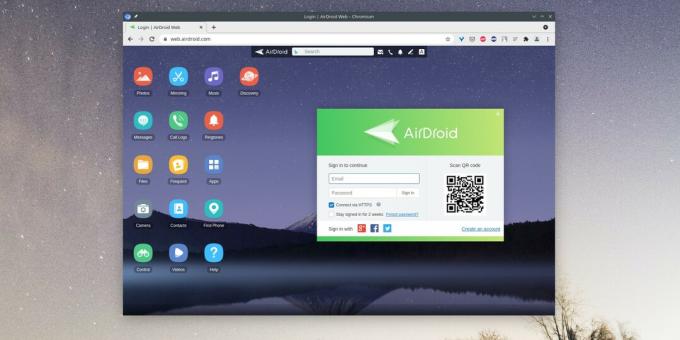
Σύνδεση iOS και Linux είναι επίσης αρκετά πιθανό, αλλά μόνο χρησιμοποιώντας ένα πρόγραμμα περιήγησης. Εγκαταστήστε την εφαρμογή AirDroid στο iPhone σας. Στη συνέχεια, ανοίξτε σε ένα πρόγραμμα περιήγησης στον υπολογιστή σας Linux έκδοση Ιστού AirDroid.
Σαρώστε τον κωδικό QR που εμφανίζεται στην οθόνη και οι συσκευές θα συνδεθούν - μπορείτε να μεταφέρετε αρχεία, να προβάλετε τα μηνύματά σας από το iPhone κ.ο.κ.

Sand Studio
Τιμή: Δωρεάν

Κατεβάστε
Τιμή: Δωρεάν
Διαβάστε επίσης🧐
- Πώς να συνδέσετε μια δεύτερη οθόνη σε έναν υπολογιστή
- Πώς να επανατοποθετήσετε ένα iPhone ή iPad
- Πώς να συνδέσετε μια κάμερα με έναν υπολογιστή
- Πώς να συνδέσετε ενσύρματα και ασύρματα ακουστικά στον υπολογιστή σας
- Πώς να απεγκαταστήσετε τις ενσωματωμένες εφαρμογές Android χωρίς root

Είμαι δημοσιογράφος με πάθος για την τεχνολογία και την επιστήμη. Εξετάζοντας τις ρυθμίσεις των Windows, καθιστώντας την κανονική μου τηλεόραση έξυπνη και ανανεώνοντας το Android μου ως χόμπι. Με ενδιαφέρει επίσης ο χώρος, η ιστορία, η ζωολογία και βλέπω πολλές ταινίες. Μου αρέσει να μιλάω για τρελές θεωρίες θαυμαστών και να καταρρίπτω ψευδοεπιστημονικούς μύθους. Έχω μια αγάπη για το Linux (αλλά όχι αρκετά για να το χρησιμοποιώ συνεχώς).
Το έγκυρο επιστημονικό περιοδικό Nature έγραψε για την ασφάλεια και την αποτελεσματικότητα του "Sputnik V"
Οι επιστήμονες έχουν δείξει ένα πρωτότυπο προστατευτικής μάσκας που μπορεί να δοκιμάσει για τον κορονοϊό
Τι είναι ο επανεμβολιασμός του κορωνοϊού και γιατί χρειάζεται; Απάντησε στις κύριες ερωτήσεις


